A Tabela de Custos é essencial para configurar e gerenciar os preços das matérias-primas da empresa. Nessa estrutura organizada, as matérias-primas são listadas com seus valores correspondentes, facilitando a consulta e atualização dos preços de forma eficiente.
Abra o menu ao lado esquerdo da tela e selecione "Administração" - "Tabela de Custos"
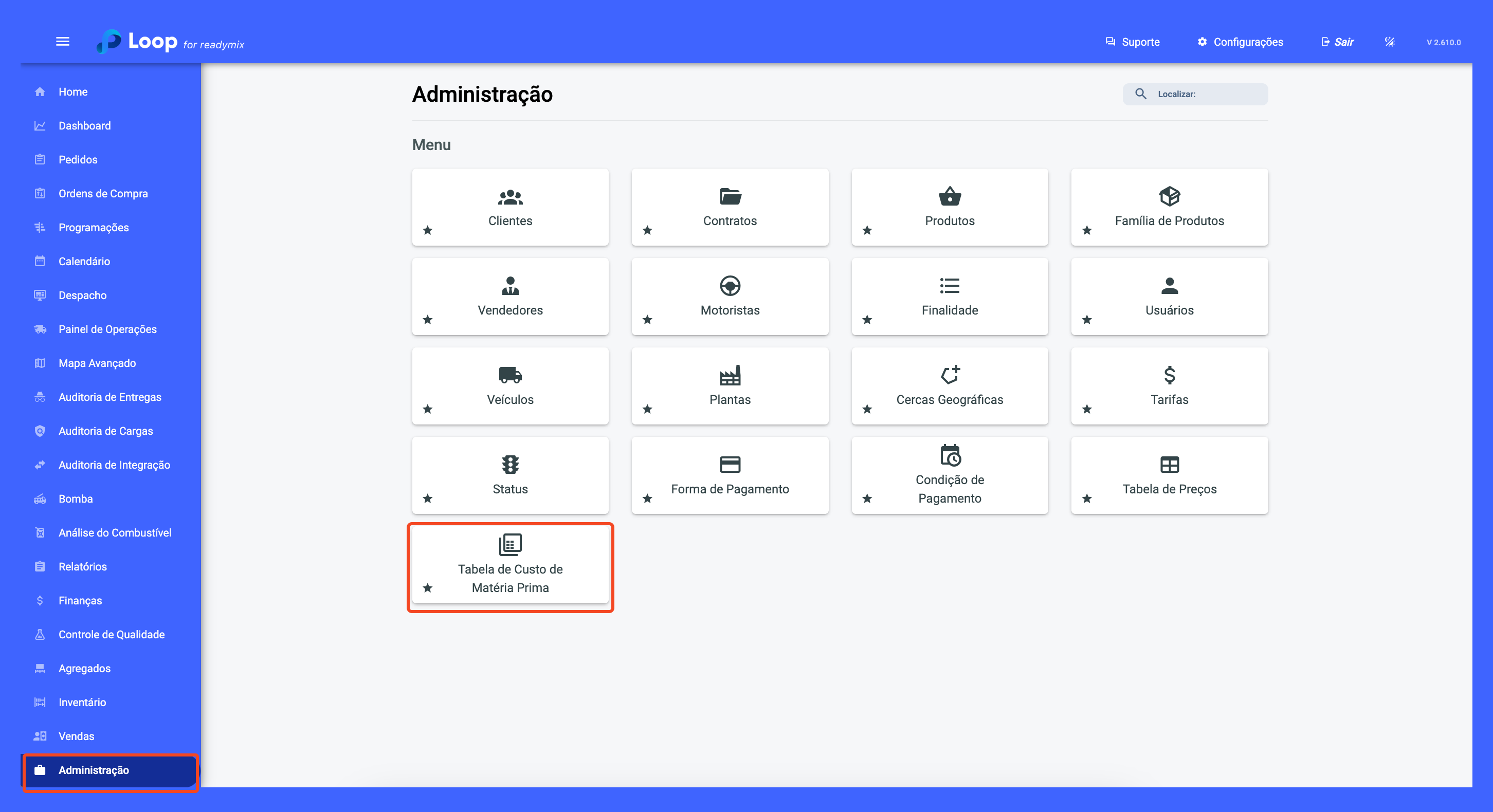
Primeiramente, clique em "Adicionar Tabela de Custo," complete os campos necessários, adicione as matérias-primas e defina o custo de cada uma delas.
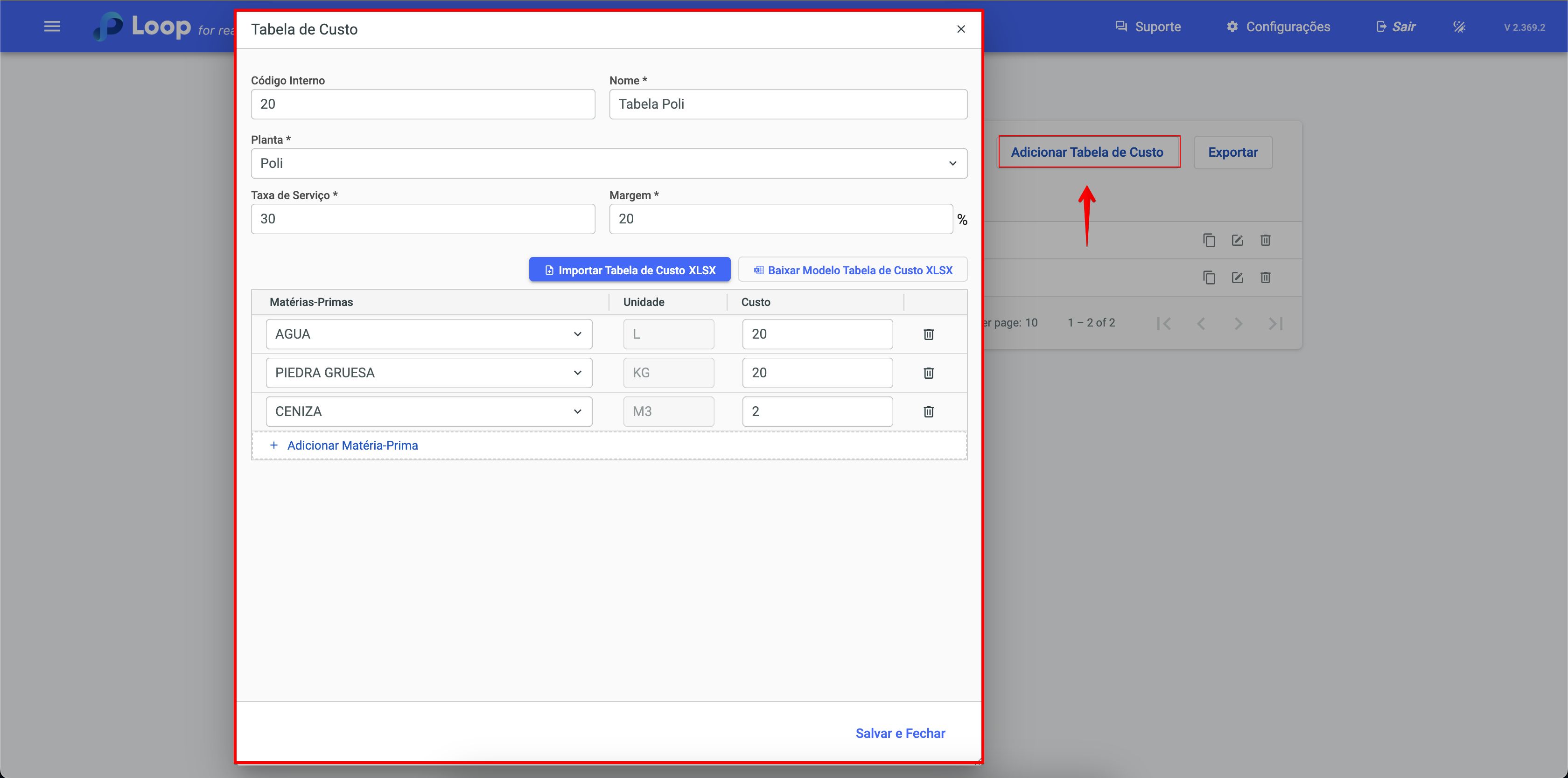
Para eliminar matérias-primas, basta clicar no ícone da lixeira. Se desejar adicionar mais matérias-primas, utilize o ícone de adição.
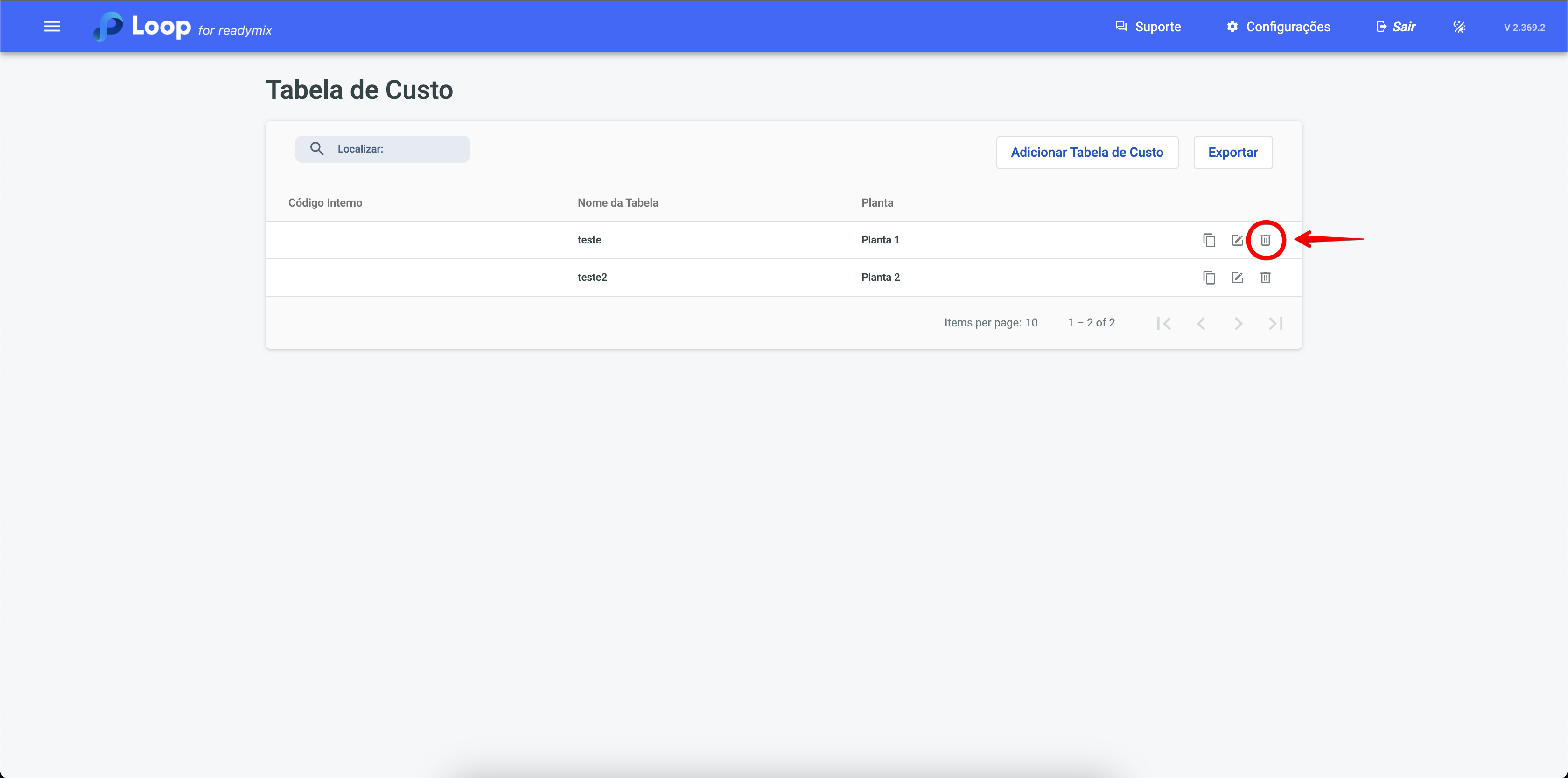
Na opção "Baixar Modelo Tabela de custo," você encontra duas escolhas disponíveis: uma tabela em branco e outra que contém todas as matérias-primas cadastradas no sistema.
Você pode fazer o download de uma planilha em branco na qual pode inserir os custos das matérias-primas. Posteriormente, essa planilha pode ser utilizada para calcular automaticamente o preço do produto com base nos custos das matérias-primas que você inseriu.
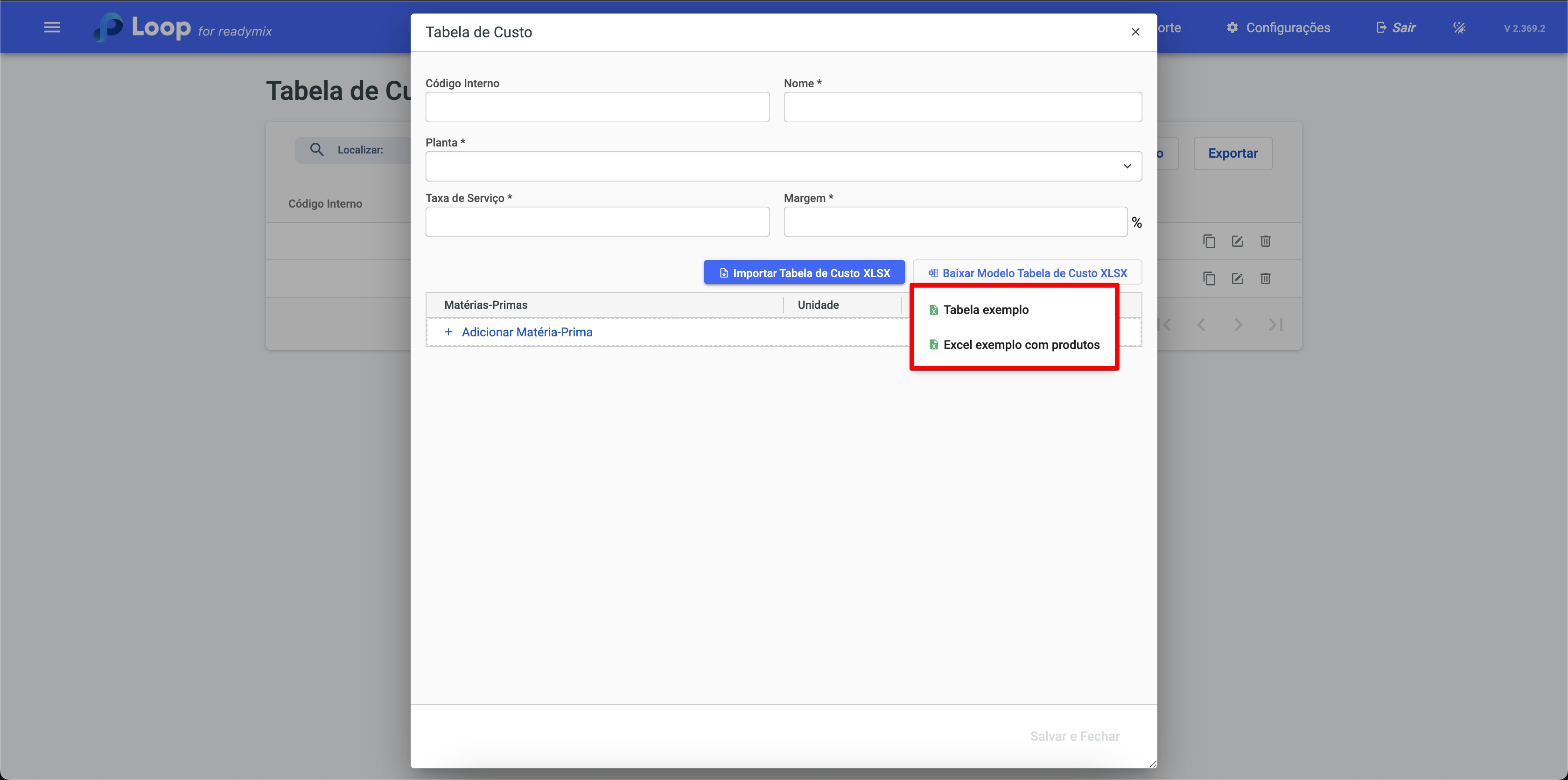
Você pode importar dados diretamente de uma planilha Excel para a tabela de custos do sistema, agilizando a atualização de preços e detalhes dos produtos, mantendo as informações em sincronia com a realidade. Para isso, basta ir na opção "Importar Tabela de Custo" e selecionar a sua planilha.
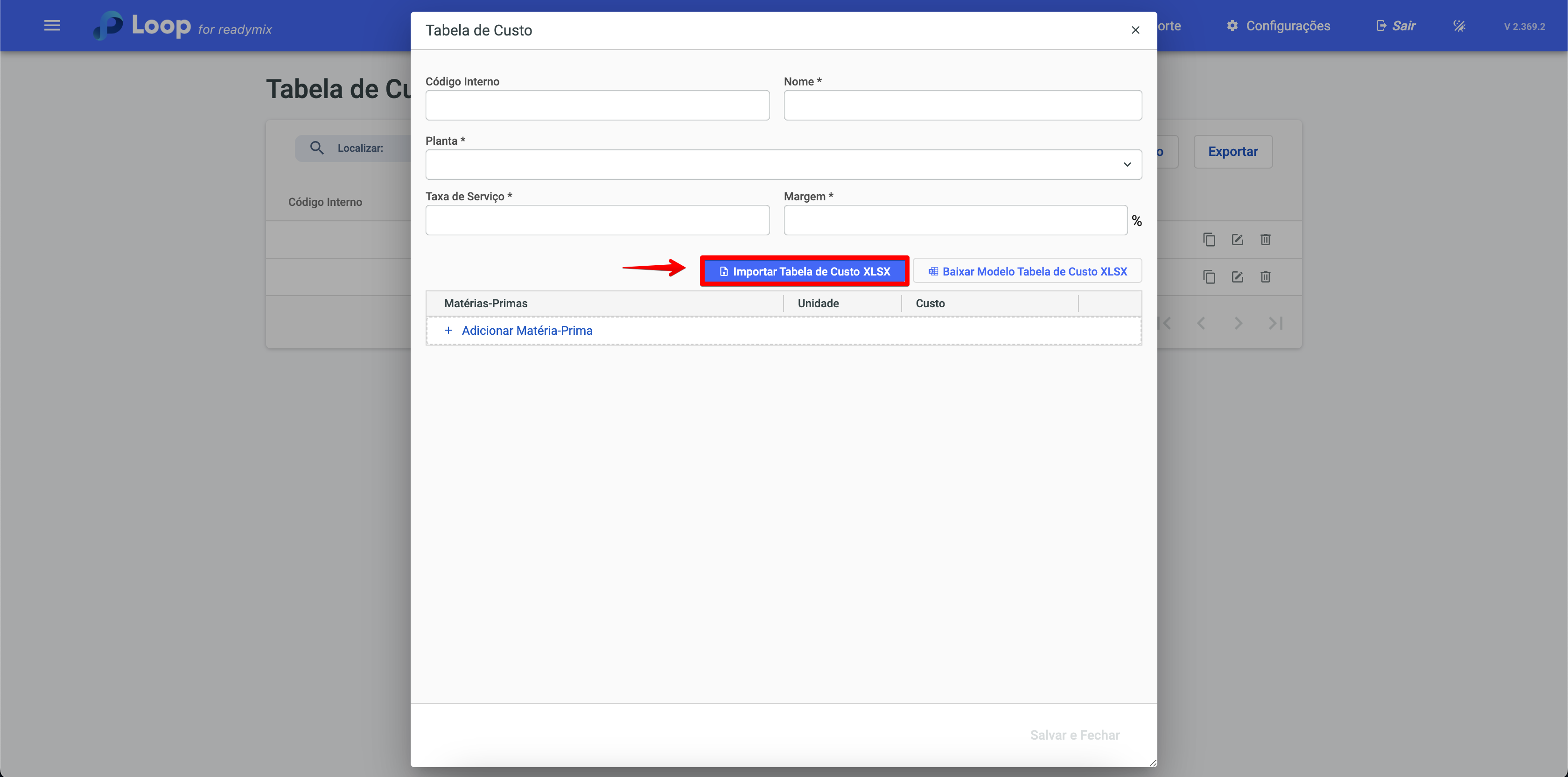
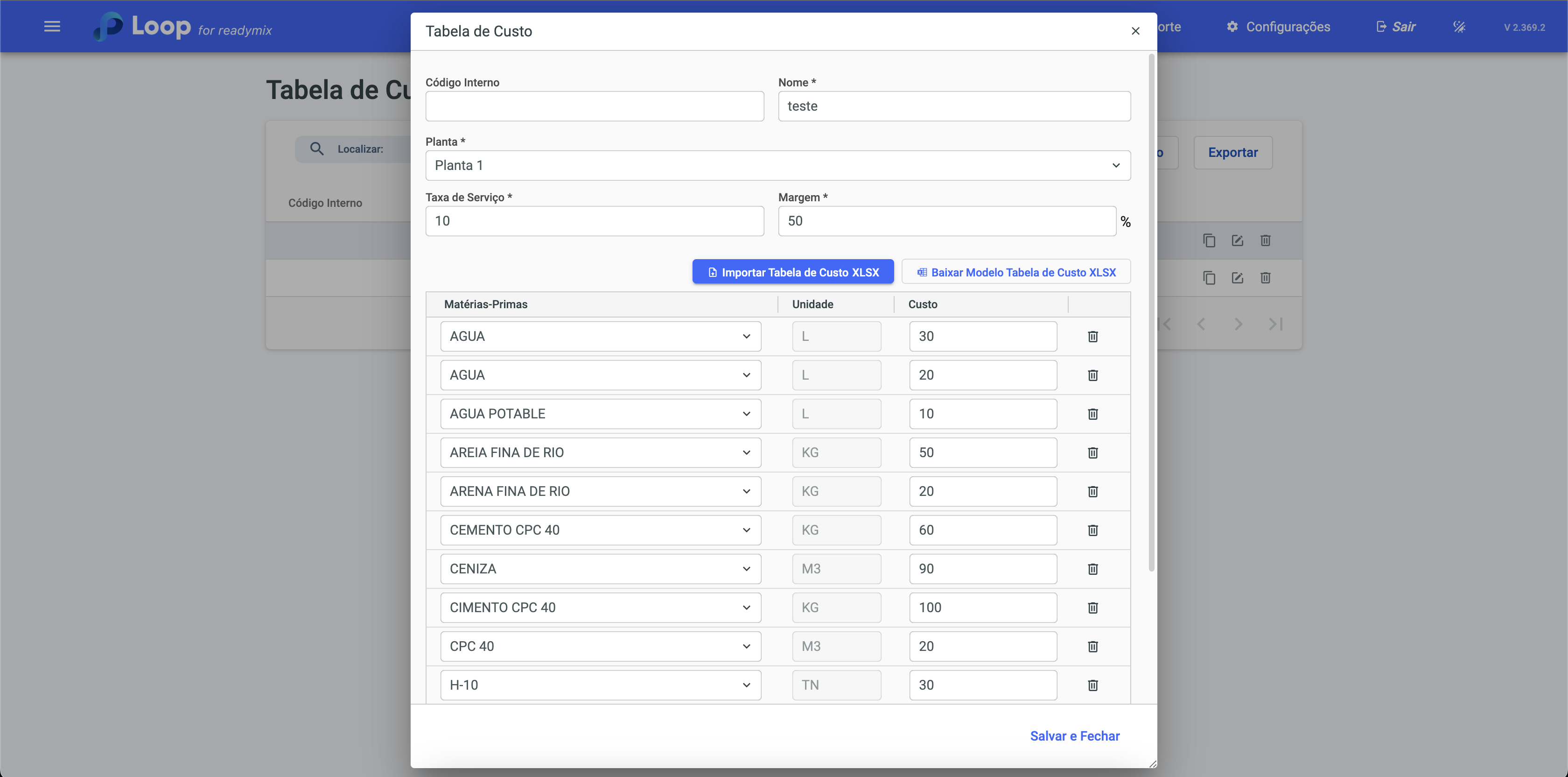
A tabela de preços desempenha um papel fundamental ao calcular com rapidez e precisão os custos dos produtos, seguindo suas fórmulas específicas. Essa funcionalidade é evidente na tela de "Tabela de Fórmulas", onde, ao selecionar uma tabela de custos, o sistema realiza automaticamente o cálculo do custo total do produto. Isso garante uma gestão eficiente dos custos de produção.
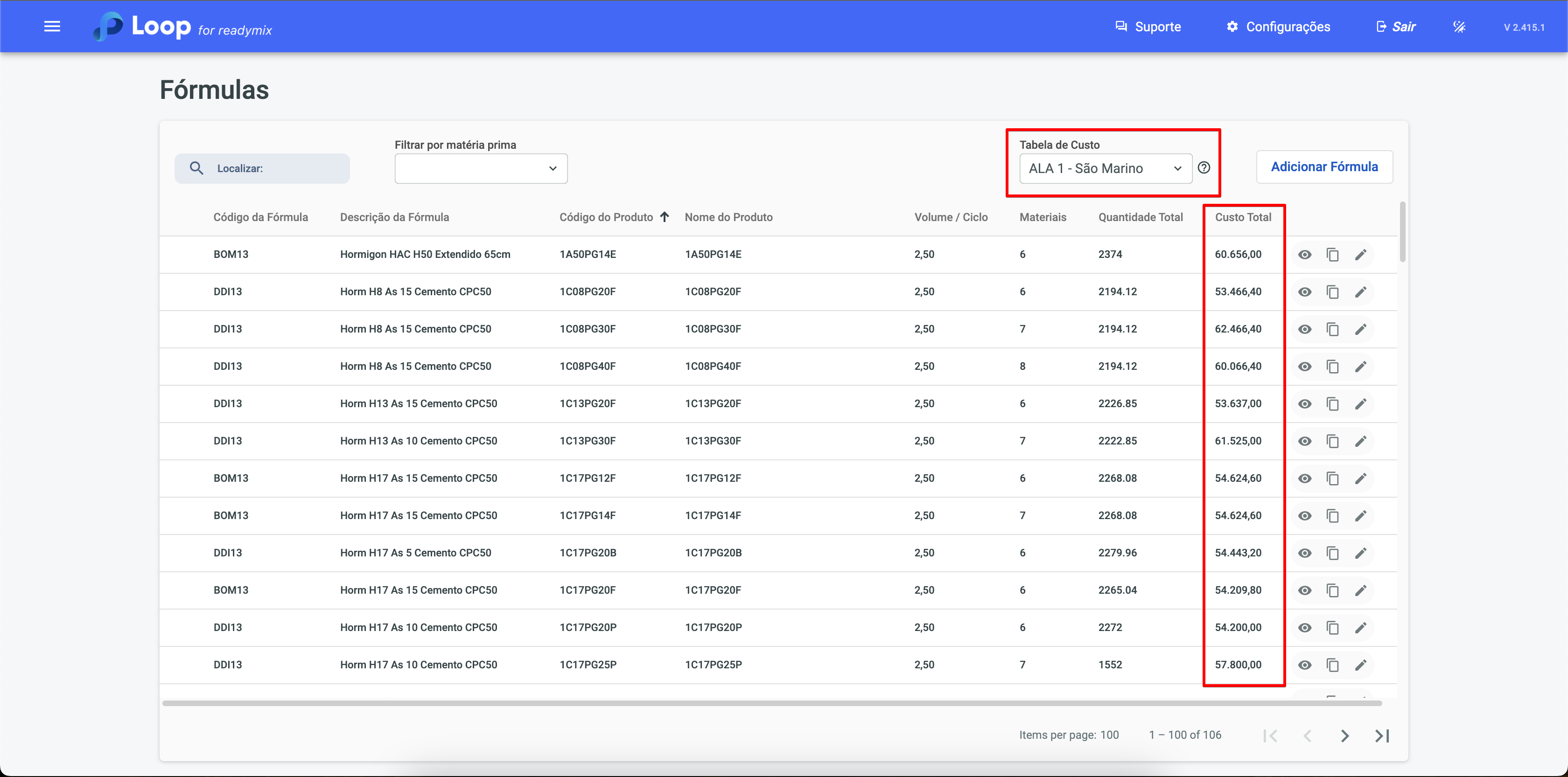
Também podemos visualizar a receita do produto e os custos detalhados de cada matéria-prima utilizada na formulação. Isso permite um controle preciso dos insumos e do custo total da produção, assegurando que todas as despesas sejam contabilizadas corretamente para a finalização da receita.
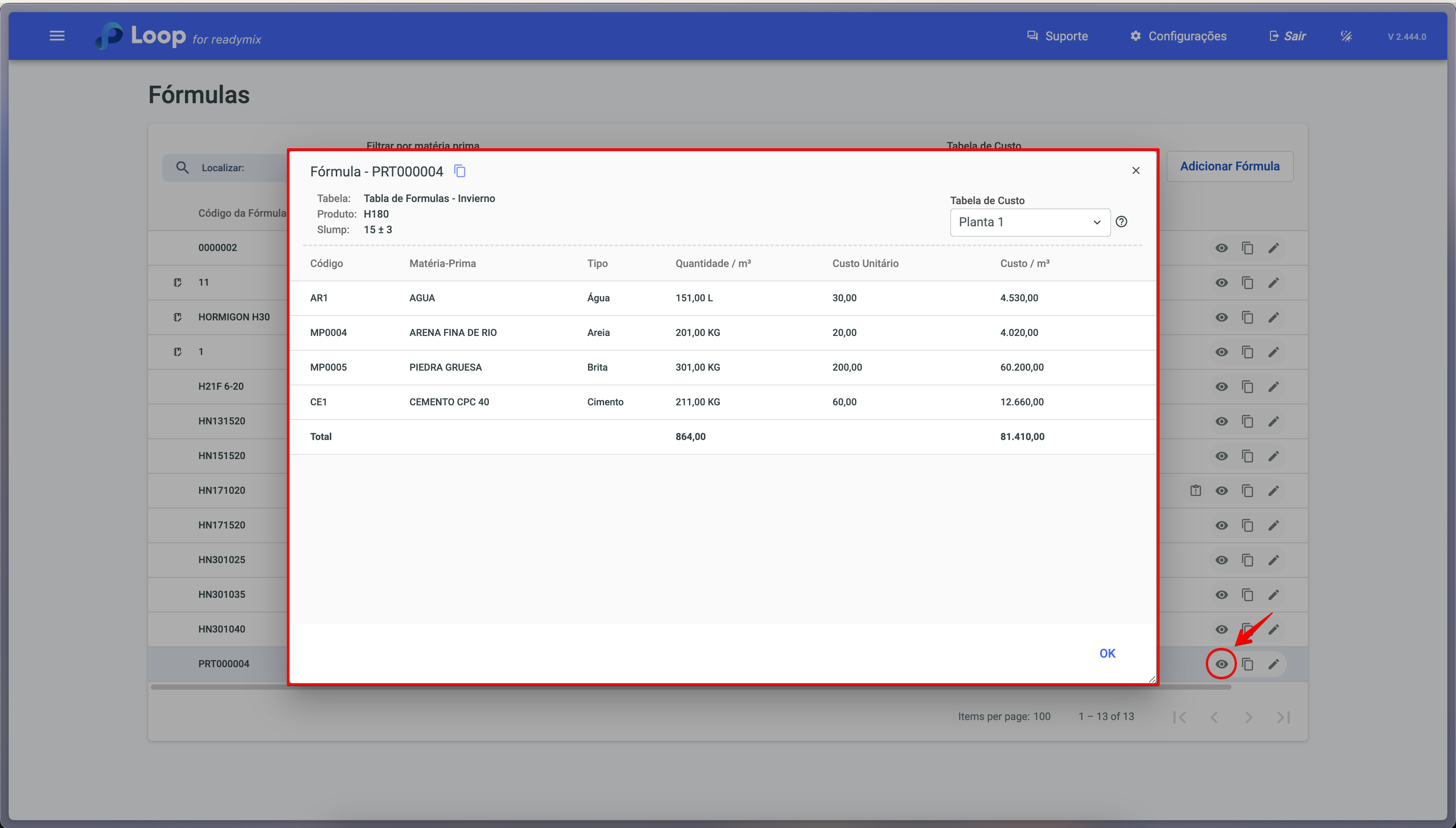
Ao adicionar uma fórmula ou configurar dados de custo, é possível selecionar uma planta específica através do campo "Planta". Isso permite que os custos, margens e outras informações sejam definidos e aplicados para a planta escolhida, personalizando os cálculos de acordo com a planta selecionada.
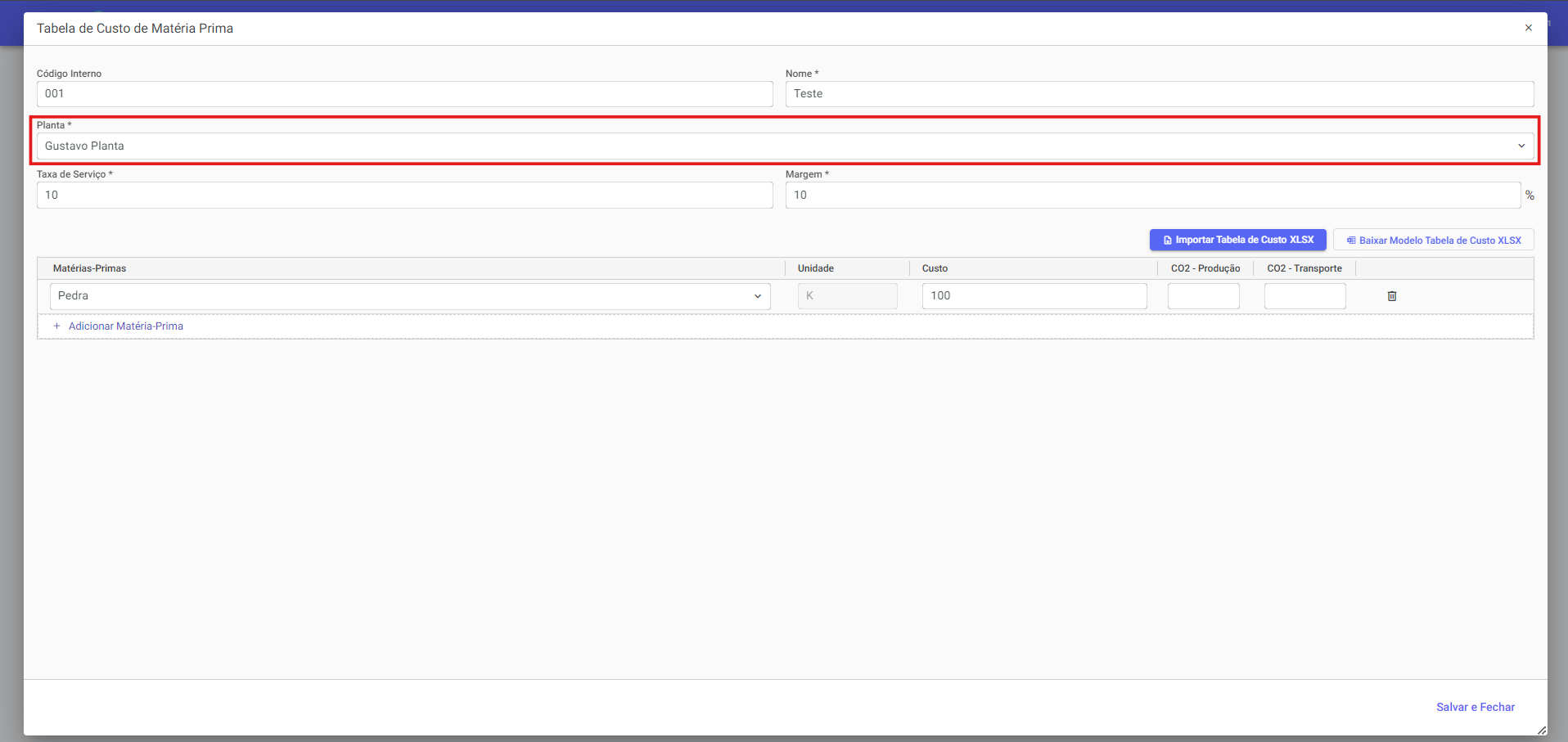
Essa definição é de vital importância, pois quando um produto é selecionado para a criação de um novo contrato, o sistema automaticamente calcula o custo com base nos preços atualizados das matérias-primas listadas na tabela de custos. Isso garante que os custos de produção sejam precisamente refletidos nos contratos, proporcionando uma gestão financeira precisa e eficiente.
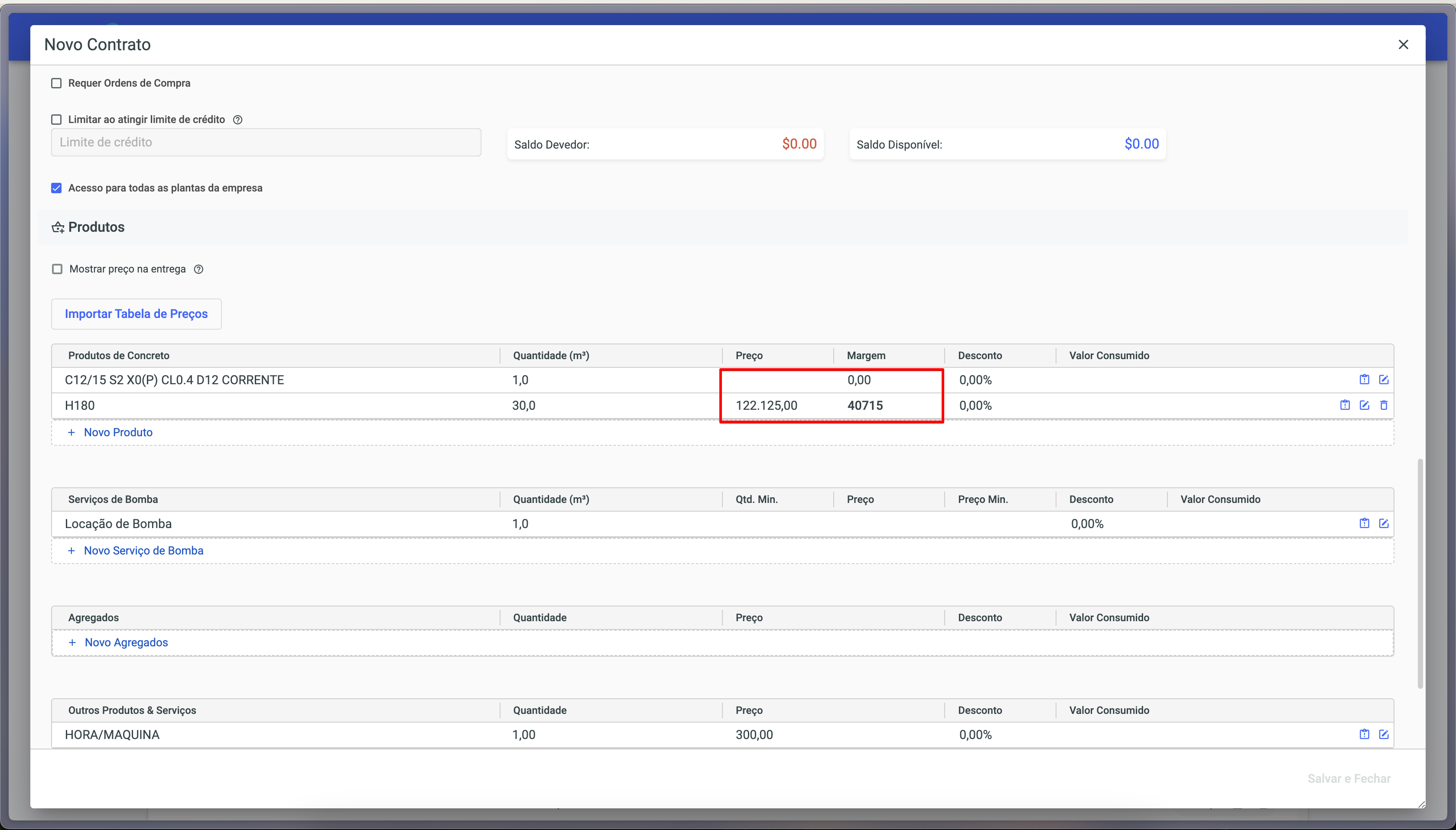
Neste exemplo, observamos um produto cujo preço foi atualizado com base no cálculo do MCC do produto, utilizando a tabela de custos preenchida anteriormente. Com essa ferramenta, também é possível visualizar a margem de lucro sobre o produto, oferecendo uma visão clara e precisa da rentabilidade.